
Tabla de contenido:
- Autor John Day [email protected].
- Public 2024-01-30 08:40.
- Última modificación 2025-01-23 14:39.

Este tutorial ci permette di caricare il Bootloader nel caso en cui l'ATmega, presente en una bord di nostra creazione, sia vergine; come ad esempio nel caso in cui si vuole realizzare la Drivemall
Paso 1: Materiale


- Cargador de arranque por caricatura:
- Arduino (utilizare come programmatore)
- ATMega328p (micro target su cui scrivere il bootloader Arduino)
- Cristallo al quarzo de 16MHz
- 2 condensatori ceramici da 22pF 1
- resistenza da 10Kohm
- 1 pulsante
- 1 protoboard Cavi vari
** Opzionale per alimentare il nuovo arduino **
- 2 condensadores elettrolitici da 100uF
- 1 regolatore lineare LM7805
- Esbozo por caricatura
Arduino UNO (senza ATMega) o en alternativa un converitore USB seriale (modulo FTDI) L'arduino su breadboard
Paso 2: Caricare Il Bootloader Sull'ATMega328



1) Costruire il nuovo circuito Arduino seguendo lo schematico.
2) (Opzionale) Costruire il circuito di alimentazione.
3) Preparare l'Arduino in modo da poter caricare il bootloader sull'ATMega328.
- Collegare l'Arduino al PC
- Aprire l'IDE Arduino e caricare l'esempio ArduinoISP haciendo clic en su Archivo -> Ejemplos -> ArduinoISP o en alternativa usando il fw en allegato.
- Seleccione la placa Arduino en el menú Herramientas -> Placas.
- Asssicurarsi che la porta in uso (Herramientas -> Puerto) corrisponda a quella dell'Arduino collegata al PC.
- Caricare lo skecth cliccando sul tast "Cargar"
4) Collegare la board Arduino al circuito custom seguendo lo schema (Per evitare inconvenienti scollegare l'Arduino dal PC prima di collegarla al circuito custom).
5) Collegare l'Arduino al PC ed avviare l'IDE Arduino.
- Selezionare quindi come board "Arduino / Genuino Uno" haciendo clic en "Tools -> Boards -> Arduino / Genuino Uno". Seleccione "Arduino como ISP" y haga clic en "Herramientas -> Programador -> Arduino como ISP".
- Assicurarsi che la porta corrisponda alla board Arduino collegata al PC, seleccionando l'apposita voce en "Tools -> Port".
- Caricare il bootloader haciendo clic en "Tools -> Burn Bootloader".
Paso 3: Caricare Uno Sketch Con Un'altra Board Arduino Uno




Per poter caricare uno sketch sull'Arduino breadboard, bisogna usare o un'altra board Arduino UNO o un convertitore USB seriale come il modulo FTDI.
- Arduino UNO viene programmatore
Nel caso si voglia usare un altro Arduino UNO per programmare l'Arduino breadboard, bisogna:
- 1) Placa Rimuovere il microcontrollore dalla.
- 2) Collegare la board all'arduino bradboard come indicato nello schematico.
- 3) Connettere l'Arduino al PC.
- 4) Scegliere o Creare uno sketch Arduino.
- 5) Seleccione la placa "Arduino / Genuino Uno" haciendo clic en "Herramientas -> Placas -> Arduino / Genuino Uno".
- 6) Seleccione "USBasp" y haga clic en "Herramientas -> Programador -> USBasp".
- 7) Asssicurarsi che la porta in uso (Herramientas -> Puerto) corrisponda a quella dell'Arduino collegata al PC.
- 8) Cliccare sul pulsante "Cargar".
-
Paso 4: Convertitore USB Seriale


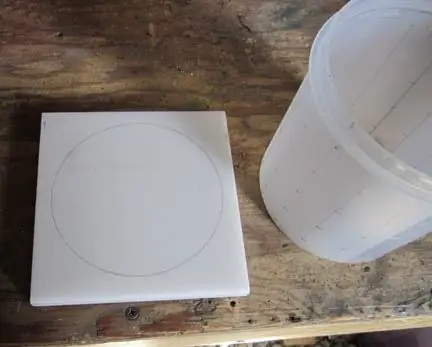
Convertitore USB Seriale
Nel caso non si abbia a disposizione un Arduino UNO da usare come programmatore, è possibile usare un convertitore USB seriale. En este caso bisogna:
-
1) Collegare il convertitore all'Arduino protoboard nel seguente modo:
- pin RXD -> pin Tx ATMega328 (pin 3)
- pin TXD -> pin Rx ATMega328 (pin 2)
- GND -> GND (pin 8) 5v -> Vcc (pin 7)
- pin DTR -> pin RESET ATMega328 (pin 1)
- Nel caso il modulo non abbia il pin DTR, è possibile comunque eseguire il caricamento eseguendo un reset manuale.
- 2) Connettere il modulo FTDI al PC.
- 3) Scegliere o Creare uno sketch Arduino.
- 4) Seleccione la placa "Arduino / Genuino Uno" haciendo clic en "Herramientas -> Placas -> Arduino / Genuino Uno".
- 5) Seleccione "USBasp" y haga clic en "Herramientas -> Programador -> USBasp".
- 6) Asssicurarsi che la porta in uso (Herramientas -> Puerto) corrisponda a quella dell'Arduino collegata al PC.
- 7) Cliccare sul pulsante "Cargar".
ATENCIÓN:
Recomendado:
Grabe el cargador de arranque en la placa de clonación Arduino Nano 3.0: 11 pasos

Grabe el cargador de arranque en la placa de clonación Arduino Nano 3.0: compró recientemente un clon de Arduino Nano 3.0 de AliExpress que venía sin un cargador de arranque. Estoy seguro de que hay muchas otras personas que están en la misma situación que yo, ¡y es posible que se hayan asustado un poco al principio! No se preocupe, en este instructivo
Guía de grabación del cargador de arranque Atmega328P-PU (Optiboot): 12 pasos

Guía de grabación del cargador de arranque Atmega328P-PU (Optiboot): otra guía de grabación del cargador de arranque Atmega. ¡Pero esta vez apuesto a que en el primer intento tendrás éxito! Este es el tutorial de grabación del gestor de arranque de Nick Gammons para placas Arduino
Entonces, carga el cargador de arranque STM32duino en su "píldora azul" ¿Y ahora qué ?: 7 pasos

Entonces, carga el cargador de arranque STM32duino en su "píldora azul" … ¿Y ahora qué ?: Si ya leyó mis instrucciones que explican cómo cargar el cargador de arranque STM32duino o cualquier otra documentación similar, intente cargar el ejemplo de código y … puede que no haya nada El problema son muchos, si no todos los ejemplos de " Genérico " STM32 wil
Escudo de programación del cargador de arranque ATMEGA328 para Arduino Uno: 3 pasos (con imágenes)

Escudo de programación del cargador de arranque ATMEGA328 para Arduino Uno: Escudo de programación del cargador de arranque ATMEGA328P para Arduino Uno A veces sucede y usted daña su microprocesador Arduino Uno Atmega328P. Puede cambiar de procesador. Pero primero necesita programar el cargador de arranque en él. Así que este tutorial de cómo hacer esto b
¡Cómo cargar el cargador de arranque en cualquier Arduino !: 5 pasos

¡Cómo cargar el cargador de arranque en cualquier Arduino !: Digamos que trajo un Arduino e intentó cargar su primer programa de Ejemplos y dice Error avrdude: stk500_getsync () Lo que esto significa es que a su Arduino le falta un cargador de arranque. Así que hoy les mostraré cómo cargar un cargador de arranque
